Как удалить кнопку со стрелкой вкладок поиска из Chrome
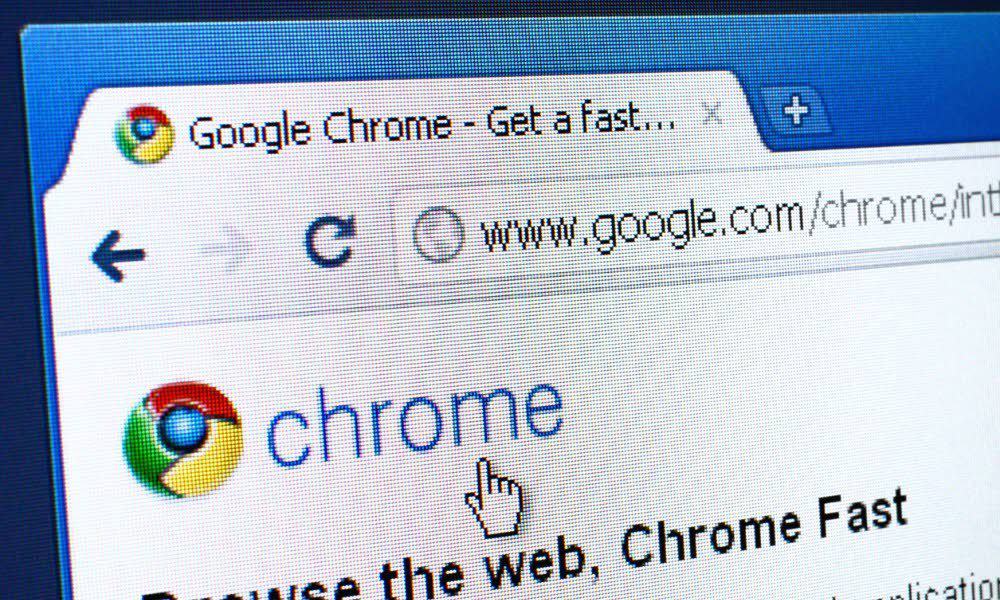
Недавно Google представил новую стрелку «Вкладки поиска» в строке заголовка Chrome. Если вы не используете эту функцию, вы можете удалить ее. Вот как.
Если вы недавно обновились до Google Chrome, вы могли заметить новую кнопку со стрелкой в строке заголовка слева. Это новая стрелка «Вкладки поиска». Когда вы нажимаете на стрелку, он показывает вам раскрывающийся список всех ваших открытых вкладок. В качестве альтернативы вы можете нажать Ctrl+Shift+А сочетание клавиш, чтобы открыть его.
Программы для Windows, мобильные приложения, игры - ВСЁ БЕСПЛАТНО, в нашем закрытом телеграмм канале - Подписывайтесь:)
Эта функция позволяет выполнять поиск внутри любой открытой вкладки, вводя ключевые слова. Вы также можете закрыть текущую вкладку, щелкнув значок Икс значок рядом с ним.
Но вы можете не захотеть его использовать и предпочесть, чтобы он исчез из строки заголовка. Вот как удалить кнопку из браузера Chrome.
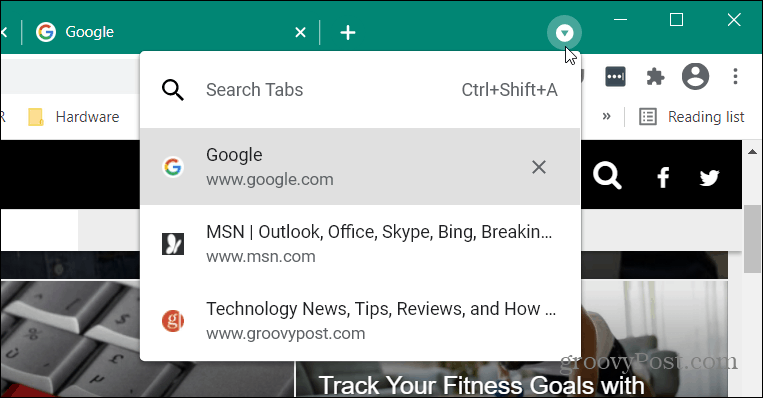
Новая стрелка «Вкладки поиска» позволяет просматривать, искать и закрывать открытые и активные вкладки в Google Chrome.
Удалить кнопку со стрелкой вкладок поиска из Google Chrome
Для начала запустите браузер Chrome на своем компьютере, введите (или скопируйте и вставьте) следующее в адресную строку Chrome и нажмите Входить:
Chrome://flags/#enable-tab-search
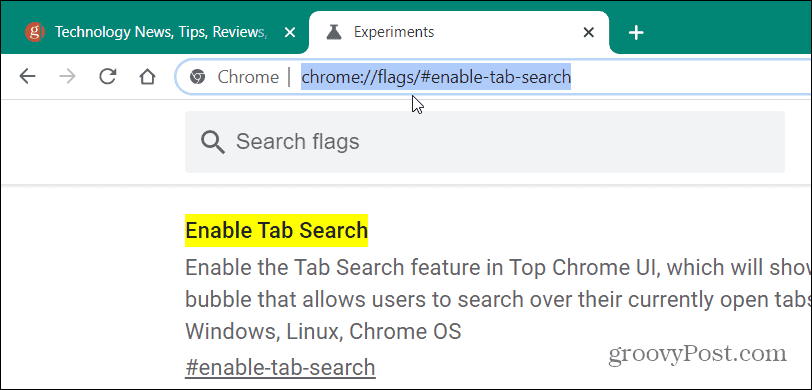
Это выделит «Включить поиск по вкладке», и вы хотите щелкнуть раскрывающееся меню и изменить его на Неполноценный. Затем вам нужно будет нажать на кнопку Перезапустить кнопку внизу, чтобы перезапустить Chrome и изменения вступили в силу.
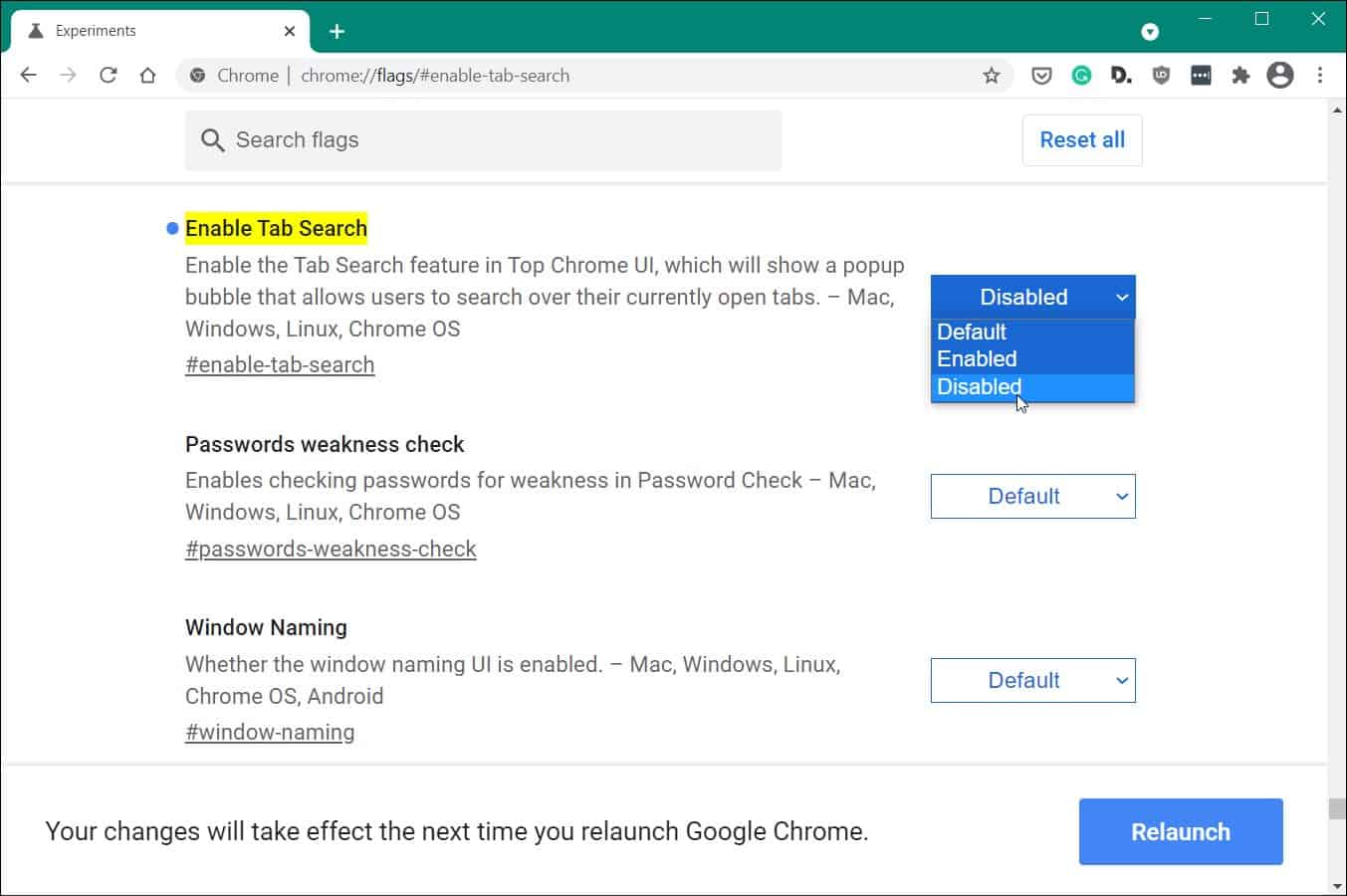
После перезапуска браузера вы обнаружите, что стрелка «Вкладки поиска» больше не присутствует в строке заголовка.
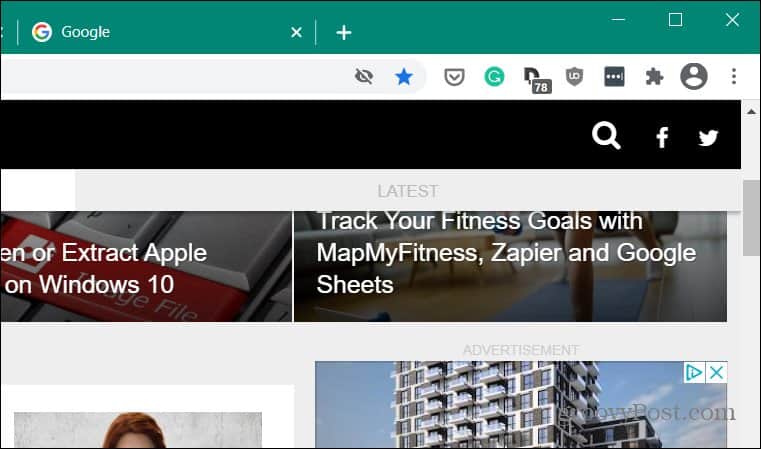
Вот и все! Стрелка исчезла, и у вас снова будет чистая строка заголовка.
Если вы хотите снова включить эту функцию в будущем, вы можете это сделать. Просто перейдите к: Chrome://flags/#enable-tab-search и измените флаг «Включить поиск по вкладке» на Включено и перезапустите браузер.
С момента выпуска Chrome версии 89 было добавлено больше функций. Вы можете взглянуть на свой Chromebook — это функция Phone Hub. Это позволяет вам соединить ваш телефон Android с вашим Chromebook.
Кроме того, чтобы узнать больше о браузере Chrome, узнайте, как очистить кеш, файлы cookie и историю браузера. Или, как использовать приватный режим просмотра.

Программы для Windows, мобильные приложения, игры - ВСЁ БЕСПЛАТНО, в нашем закрытом телеграмм канале - Подписывайтесь:)
